こんにちは!
この記事では、ConoHa VPSの「Minecraft Manager」を利用してマインクラフトのマルチサーバーを作る方法を画像付きで分かりやすく説明します。
そもそもマルチサーバーとは?ConoHaでサーバーを作るメリット!
マインクラフトで離れた友達とマルチプレイをするには、マルチサーバーというものが必要になります。
これは自分のパソコンの中に立てることもできますが、それではいろんな問題が起きてしまいます…
- マルチサーバーの構築が複雑
- 自宅の環境にサーバーの安定性が左右される
- パソコンのリソースを消費し、パソコンが重たくなる
ConoHa VPS を利用してマインクラフトサーバーを立てると、上記の問題はすべて解決!
- ConoHa Minecraft Manager でサーバーを簡単自動構築
- 24時間365日安定してサーバーを稼働
- ワールドデータが事故によって消失する心配がない
さらに、ConoHa Minecraft Manager では、通常のVPSで必要な複雑な操作が必要ありません。
ウェブのコントロールパネル上で簡単に以下の操作ができます!
- サーバーのバージョンの変更
- サーバーの起動や停止
- 自動バックアップの設定
- ゲーム設定の変更(gameruleなど)
- ワールドの設定・生成
月額はかかりますが、安定性や安全性、手軽さなどを考えると自分のPCにサーバーを立てるよりも断然おすすめです!
ConoHa以外のサーバーは以下の記事で比較していますので、最適なレンタルサーバー・VPSを見つけましょう!

【最大5万円お得】ConoHa VPS でキャンペーンが開催中!

現在ConoHa VPSで「春の新生活応援キャンペーン」が開催中です!🎉
VPS割引きっぷ という長期利用チケットでVPSを購入すると、最大25%オフになるんですよ!
たった25%オフ??って思う人もいるかもしれないけど、
25%オフはかなり大きいよ!!!!

例えば...
- 4GBプランを1年分割引きっぷで購入すると (17%オフ)
→ 7,656円 お得に!! - 4GBプランを3年分割引きっぷで購入すると(19%オフ)
→ 25,452円 お得に!! - 8GBプランを1年分割引きっぷで購入すると (13%オフ)
→ 12,144円 お得に!! - 8GBプランを3年分割引きっぷで購入すると (21%オフ)
→ 55,656円 お得に!!
このように、最大でなんと約5.5万円もお得になるんですよ!
このキャンペーンは、2022年3月31日までの期間限定なので、これを利用しない手はないでしょ!!
ConoHa VPS を使ってマインクラフトサーバーを作成する方法
それでは、ConoHa VPS を使ってマインクラフトサーバーを作成する方法を解説していきます!
ConoHa アカウントの作成
まず、以下のページに飛びます。
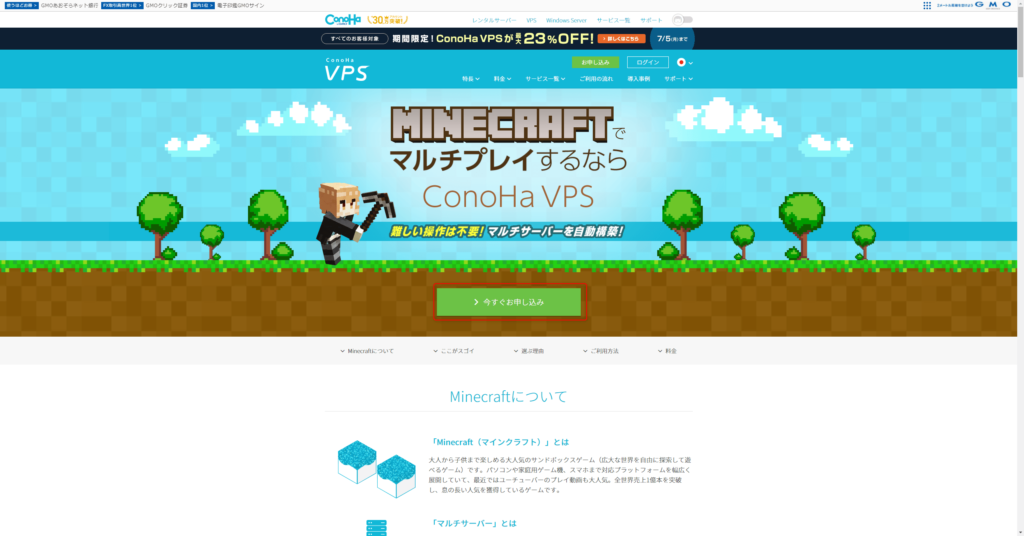
ページを開いたら、「今すぐお申込み」をクリックします。
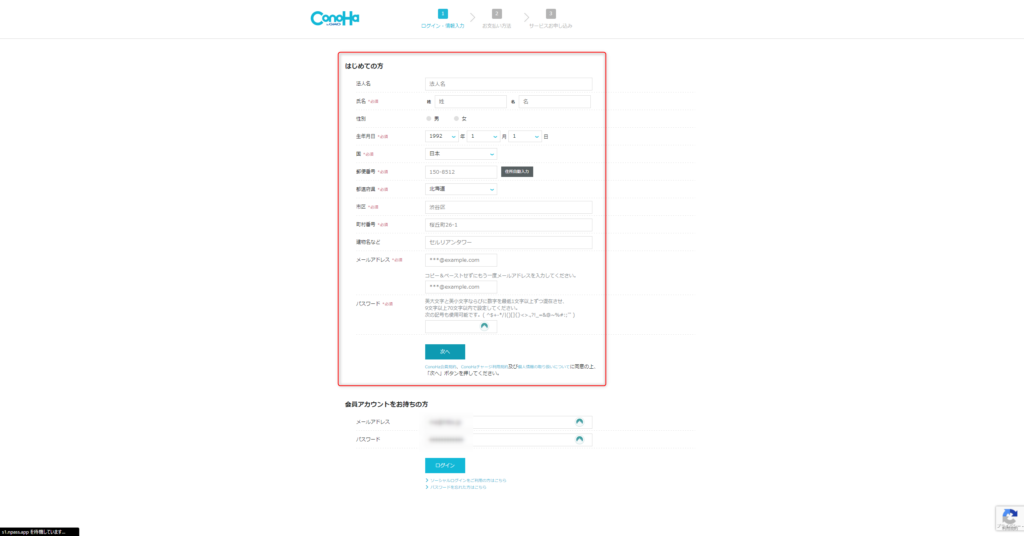
会員登録ページが表示されるので、自分の情報を入力して登録します。
すでにConoHaのアカウントを持っている方は、「会員アカウントをお持ちの方」からログインします。
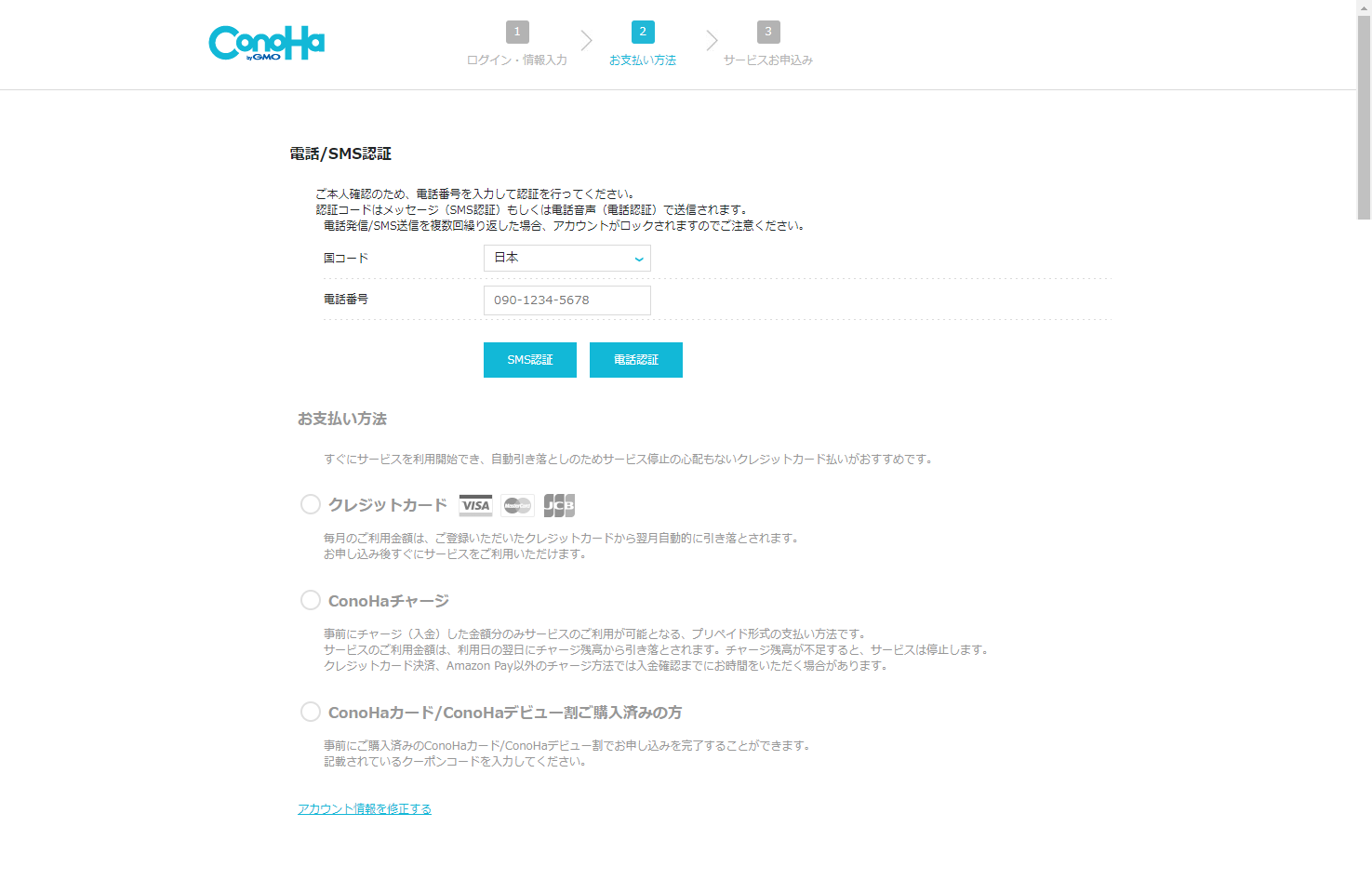
自分の電話番号を入力して、「SMS認証」または「電話認証」を選択すると、入力した電話番号宛に認証コードが届きます。
携帯電話であればSMS認証を、固定電話であれば電話認証をしましょう!
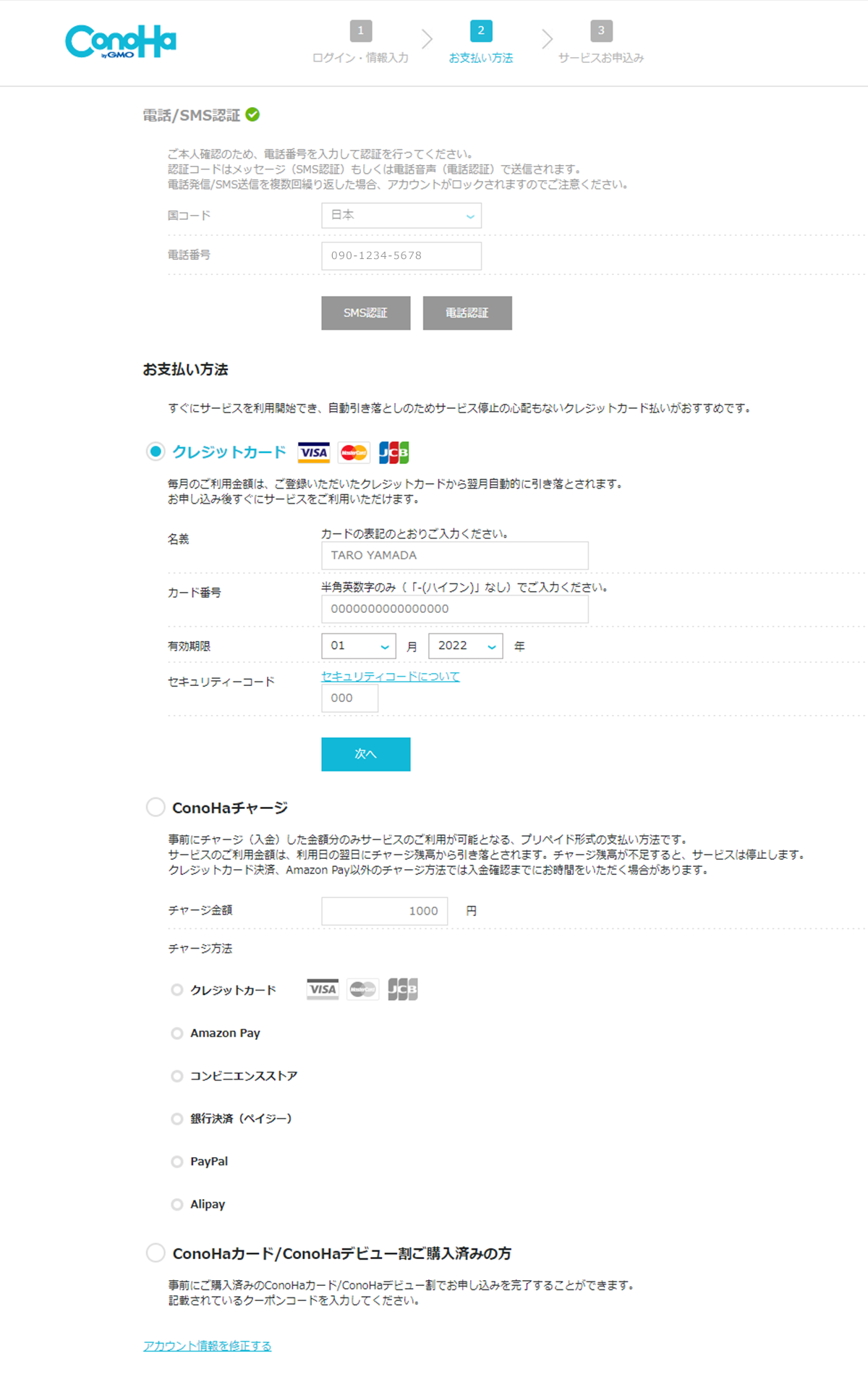
電話/SMS認証が完了すると、支払方法の設定画面になります。
カードを持っていない人は、ConoHaチャージを申し込み時に使用できるので、安心してね!
ConoHa VPSの契約

会員登録が完了したら、ConoHaのコントロールパネルを開き、左のメニューで、「サーバー追加」をクリックします。
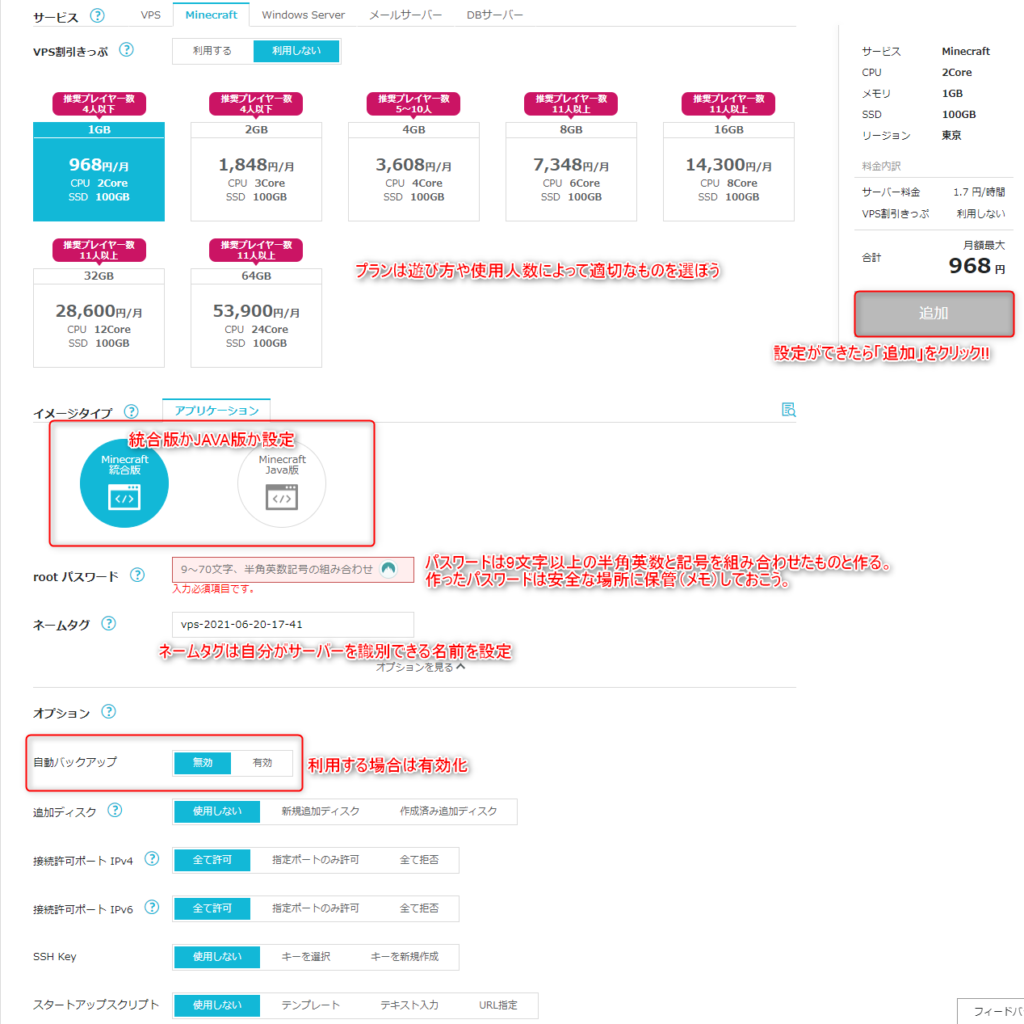
このような申し込み画面が表示されるので、一番上でMinecraftを選択します。
二番目のVPS割引きっぷは、複数月まとめて払うと、価格が安くなるものです。必要に応じて選択しましょう。
プランは、上に推奨人数が表示されるので、自分の遊び方によって適切なものを選びましょう!
個人的には、 4GBプラン または 8GBプラン が快適に遊べます。16GBプラン以上は余程大規模なサーバーでない限り不要ですね。
アプリケーションは、統合版かJAVA版かを選択します。
root パスワード はVPSの管理者パスワードになります。記号、数字、アルファベットを含めた9文字以上のものを設定します。
設定したパスワードは安全な場所にメモしておきましょう。
ネームタグは変更しなくても大丈夫です。好きな名前を設定しましょう。
オプションに関してですが、自動バックアップを利用したい場合は有効化しましょう。
ほかの設定は変更しなくて大丈夫ですので、設定できたら料金を確認し「追加」をクリックします!
Minecraftサーバー設定&サーバーアドレスを確認
サーバーが作成されたので、ここからはMinecraftサーバーの設定と、作成したサーバーのアドレスを確認します。
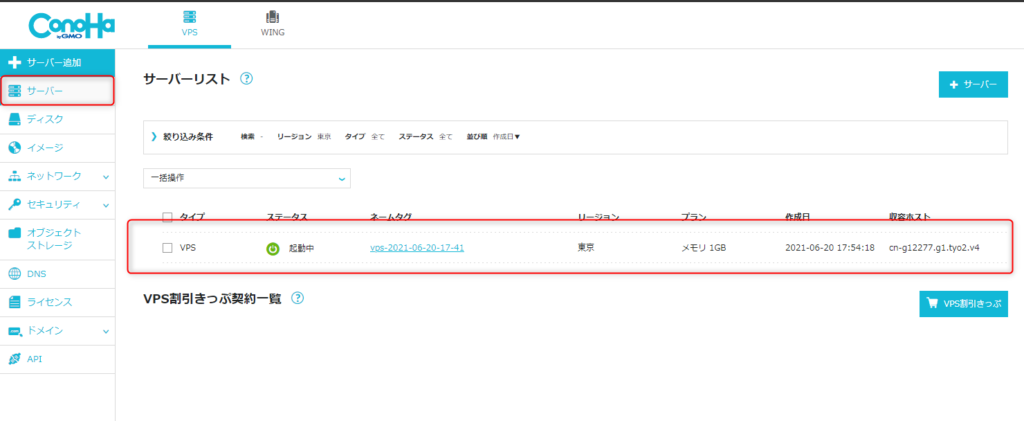
コントロールパネルに戻ると、作成されたサーバーが表示されるので、これを選択します。
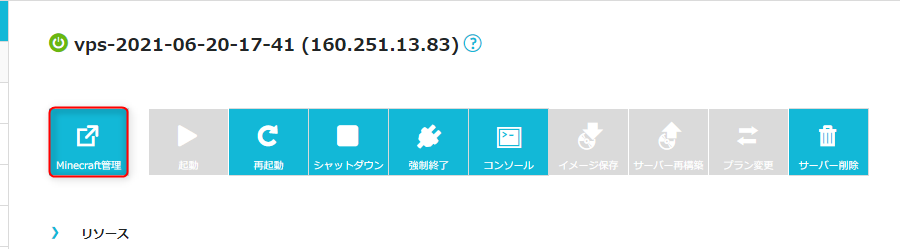
いろいろ表示されますが、迷わず「Minecraft管理」を選択します。
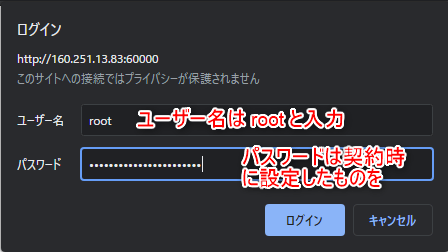
このようなログインポップアップが表示されたら、ユーザー名を「root」に設定し、パスワードは契約時に設定したものを入力します。
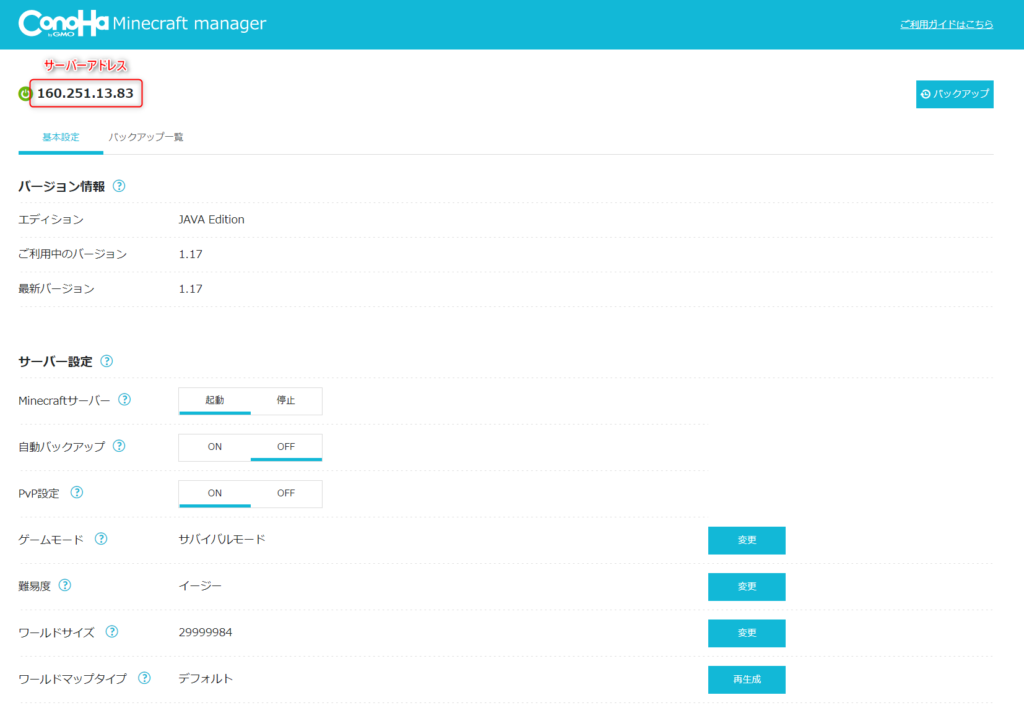
一番上に表示されている数字が、サーバーアドレスになります。
上記写真の場合「160.251.13.83」になります。
下にはいろいろと設定が表示されていて、ここでゲームの設定ができます。
マインクラフトサーバーの設定はとても簡単にでき、項目を選択することで簡単にゲームの設定を変更できます!
バックアップをする際のバックアップ名は、わかりやすいものにしておくと後から復元するときに復元しやすくなるよ!
作成したマイクラマルチサーバーに参加する方法!
コントロールパネルに表示されているサーバーアドレス(数字)をMinecraftの「サーバーアドレス」欄に入力します。
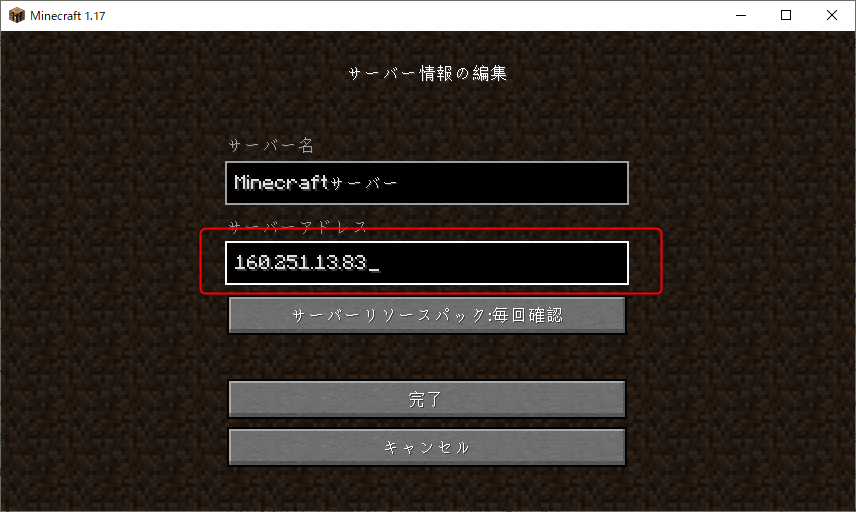
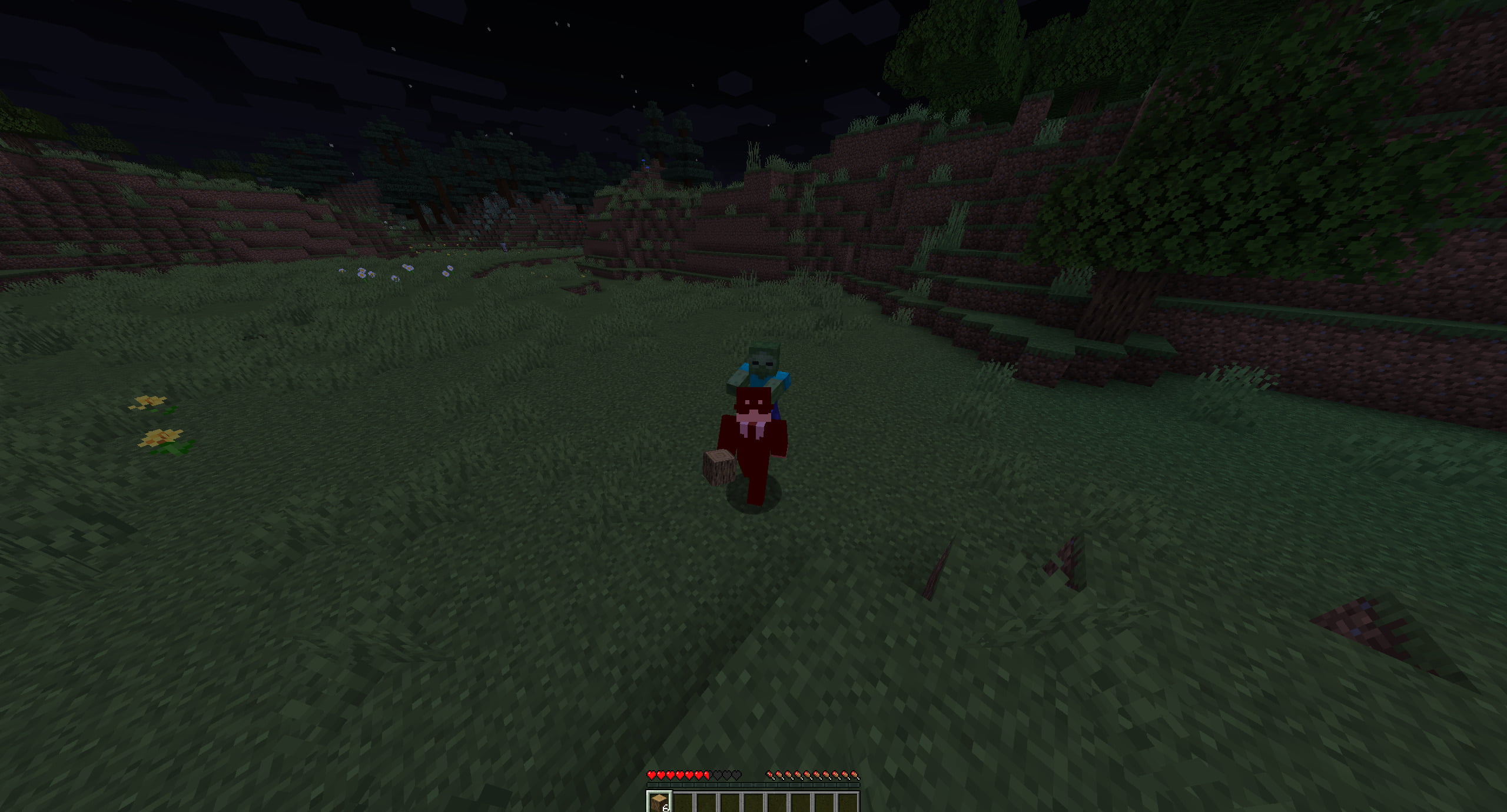
ConoHa VPS で作ったサーバーに簡単に参加できました!!
ConoHa VPS で作られたマインクラフトサーバーを体験しよう
サーバーに参加したら、あとはマイクラを楽しむだけ!
友達にサーバーアドレスを教えて、一緒にマルチプレイしましょう!
 格安VPSで作ったマイクラマルチ体験サーバー
格安VPSで作ったマイクラマルチ体験サーバー

サーバーアドレス: 150.95.135.63
バージョン: Minecraft JAVA 1.16.5
このサーバーは、ノビタさんというブロガーさんが作ったものです。
このサーバーは、ConoHa VPS によって作られたサーバーで、ConoHa の安定性や使い心地を試したい方はぜひ入ってみてください!
今回はConoHa VPSを使ってマインクラフトサーバーを作る方法について解説していきました!
わからないことがあれば、コメント欄で気軽に質問してください~!
最後まで読んでくださりありがとうございました!
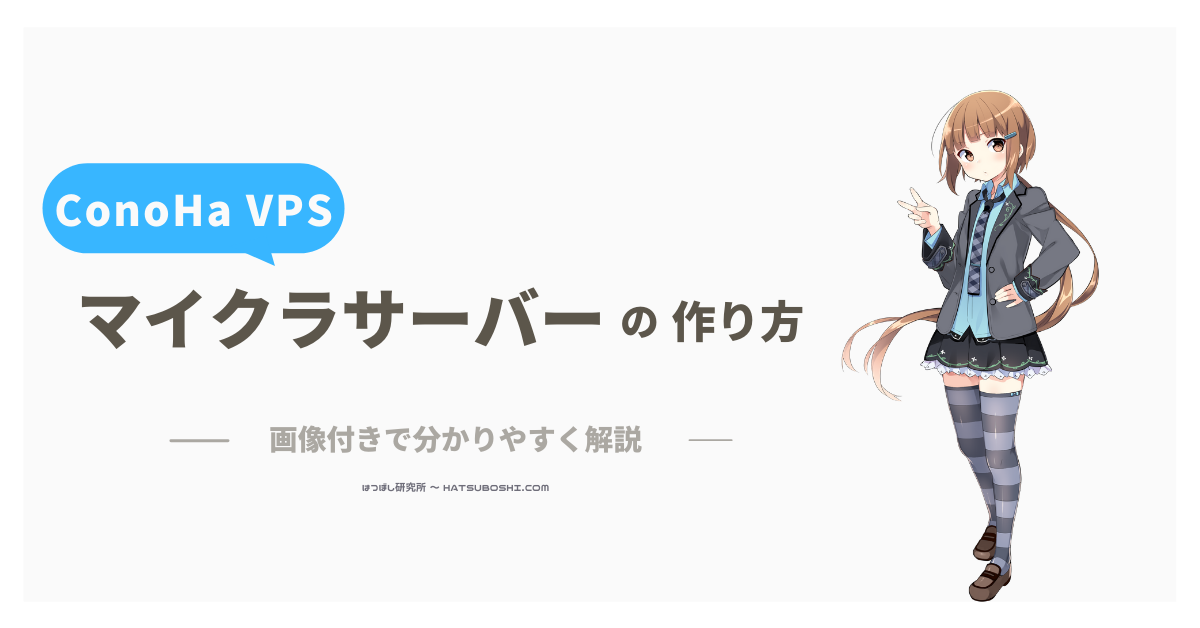





コメント